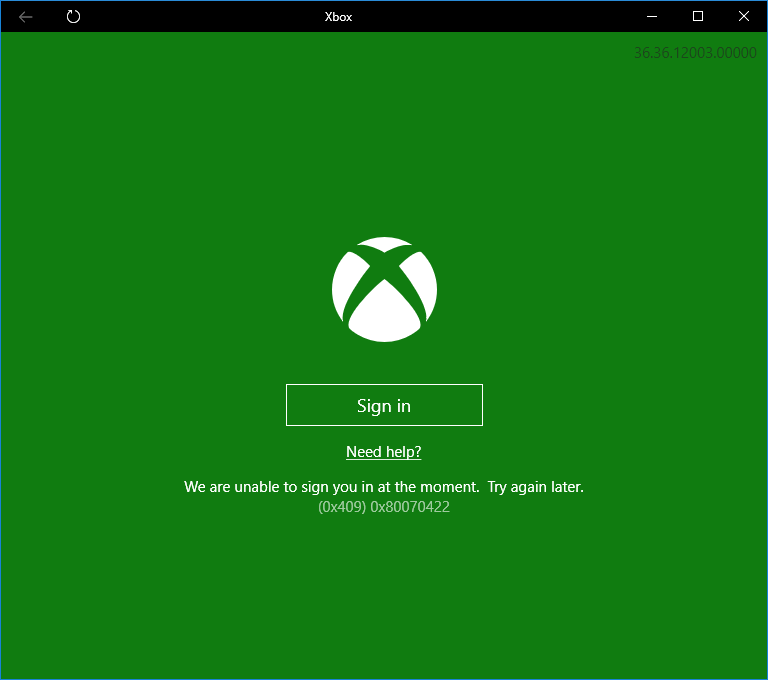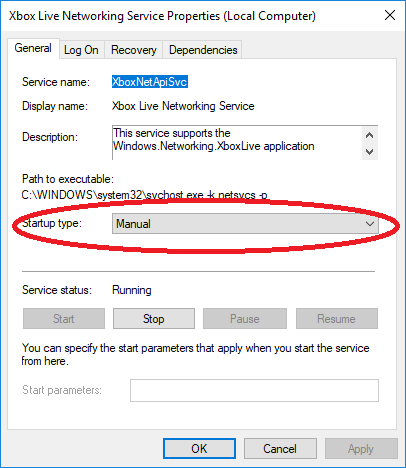Автор: Blaze
Обновлено: апрель 21-го 2023
Ошибка Ashbeard может быть вызвана двумя причинами.
1) Игрок не вошёл в учётную запись Xbox Live.
Решение
Убедитесь, что ваше подключение к интернету исправно, и войдите в учётную запись. Если вам нужна помощь для входа в учётную запись, воспользуйтесь ссылками ниже.
Xbox: инструкция для входа
PC: инструкция для входа
2) Игрок отключил службы Xbox Live (ПК). В приложении Xbox игрока произошла ошибка (0X409 0X80070422).
Решение
1) Нажмите клавишу Windows
2) Введите «Службы» и нажмите клавишу ввода
3) Настройте службы Xbox, как описано ниже.
Порядок действий
- Нажмите правой кнопкой мыши на сервис, чья настройка не совпадает с нужной, и выберите «Свойства».
- Измените тип запуска, чтобы он совпадал с изображением на иллюстрации.
Если ваша проблема не разрешилась, проверьте статус Xbox Live и сервера игры, используя ссылки ниже.
Статус Xbox:: Статус Xbox Live
Статус Sea of Thieves: статус Sea of Thieves
Если вам нужна дополнительная помощь, свяжитесь со службой поддержки при помощи кнопок ниже.
Sea of Thieves — многопользовательский ролевой экшен с видом от первого лица на пиратскую тематику. Как и у любой игры, в данном проекте есть баги и ошибки, которые мешают спокойному прохождению. В этом гайде мы собрали для вас самые распространенные проблемы Sea of Thieves, чтобы вы могли их самостоятельно устранить и получить максимальное удовольствие от геймплея.
К сожалению, в играх бывают изъяны: тормоза, низкий FPS, вылеты, зависания, баги и другие мелкие и не очень ошибки. Нередко проблемы начинаются еще до начала игры, когда она не устанавливается, не загружается или даже не скачивается. Да и сам компьютер иногда чудит, и тогда в Sea of Thieves вместо картинки черный экран, не работает управление, не слышно звук или что-нибудь еще.
Первое, что стоит сделать при возникновении каких-либо проблем с Sea of Thieves, это свериться с системными требованиями. По-хорошему делать это нужно еще до покупки, чтобы не пожалеть о потраченных деньгах.
Минимальные системные требования:
- Операционная система: Windows 10
- Процессор: Intel Core i3 @ 2.9 ГГц / AMD FX-6300 @ 3.5GHz
- Оперативная память: 4 ГБ
- HDD: 60 ГБ на жестком диске
- Видеокарта: Nvidia GeForce 650 / AMD Radeon 7750 2 ГБ
Рекомендуемые системные требования:
- Операционная система: Windows 10
- Процессор: Intel i5 4690 3.5 ГГц / AMD FX-8150 3.6 ГГц
- Оперативная память: 8 ГБ
- HDD: 60 ГБ на жестком диске
- Видеокарта: GeForce GTX 770 / AMD Radeon R9380x 4 ГБ
Некорректно работает камера
В редких случаях после использования какого-либо предмета камера при использовании корабля может направиться в небо и закрепиться в этом положении. Для исправления этой ошибки необходимо умереть любым доступным способом. В ином случае придётся перезаходить в игру.
Не запускается игра
После последнего обновления у многих игроков появилась ошибка, которая не позволяет запустить игру через Steam. В большинстве случаев это происходит из-за наличия нескольких повреждённых файлов. Для исправления потребуется выполнить проверку игровых файлов. Для этого:
- Перезапустите Steam и перейдите в библиотеку.
- Нажмите правой кнопкой мыши на игру и откройте «Свойства».
- Перейдите в раздел «Локальные файлы» и щёлкните на пункте «Проверить целостность игровых файлов».
Не открывается барьер при решении головоломки
При возникновении каких-либо ошибок при выполнении загадок, например, если каменное лицо не открывает рот, чтобы наполнить комнату водой, необходимо вернуться к контрольной точке. Также проверьте правильность выполнения головоломки, возможно какие-то действия сделаны неправильно. При повторном появлении ошибки необходимо вернуться к контрольной точке или перезапустить игру.
Не получается отправить приглашение в игру
Поскольку функционал игры базируется на Xbox Live, а не на системе Steam, текущий процесс приглашений между пользователями разных платформ немного отличается от привычного. Для приглашения в отряд другого игрока необходимо сделать следующее:
- Проверьте подключение учётной записи игры к Windows Store и приложению Xbox Console Companion. При использовании неправильного профиля приглашения работать не будут.
- Запустите игру при помощи Steam.
- Войдите в свой профиль, который зарегистрирован в Windows Store и приложении Xbox Console Companion.
- При появлении соответствующего уведомления подключите используемую учётную запись к Steam.
Для отправки приглашений из лобби игры выполните несколько шагов:
- Выберите желаемый режим и перейдите в лобби.
- В левом нижнем углу нажмите на кнопку «Пригласить друзей» или используйте клавишу «1» на клавиатуре.
- Выберите пользователя в открывшемся списке друзей.
- Также можно воспользоваться комбинацией клавиш «Win+G» или кнопкой «Guide» на контроллере для открытия оверлея. В разделе «Социальные сети Xbox» выбираем пользователя и в раскрывающемся списке используем пункт «Пригласить в игру».
Для отправки приглашения в игре необходимо выйти в меню паузы и открыть «Моя команда». После этого воспользуйтесь инструкцией выше. Для присоединения к игровой сессии друга без приглашения потребуется открыть профиль пользователя в разделе «Социальные сети Xbox» и использовать кнопку «Присоединиться к игре» в появившемся списке действий. Для присоединения к игре через приложение Xbox Console Companion потребуется использовать кнопку «Купить снова» при появлении соответствующего уведомления, так как игра связывается в первую очередь с магазином WIndows 10, а не с серверами Steam.
Не открывается достижения «Пиратская жизнь по мне» (A Pirates Life For Me)
На данный момент получение этого достижения недоступно всем пользователям. Разработчики знают о проблеме и обещают её исправить в последующем обновлении. После выхода патча потребуется лишь получить все достижения историй Tall Tale из серии «Sea of Thieves: Жизнь пирата». Также попробуйте повторно выполнить задание «Повелители морей», после которого проблема может исчезнуть.
Не получается выполнить задание
В редких случаях некоторые миссии не могут быть завершены, при этом игрока переносят обратно на базу. Часто корабль застывает на месте перед входом в портал в миссии «Затонувшая Жемчужина». На данный момент ошибку исправить не получится, поэтому необходимо дождаться её исправления в последующих патчах. Чаще всего проблемы возникают в задании с освобождением капитана Джека Воробья. Рекомендуется вернуться к контрольной точке и попробовать повторно пройти неработающий участок задания.
Отображается скелет или манекен вместо персонажа
Эта давно известная ошибка, которая до сих пор не исправлена разработчиками. Она связана с неправильной загрузкой модели персонажа. Для её исправления достаточно перезагрузить сервер или перезайти в игру.
Исчезает сундук Скорби
При появлении этой ошибки рекомендуется перезайти в игру, так как вернуть предмет обратно не получится. Также можно перезапустить задание и вернуться к контрольной точке.
Персонаж застрял
При застревании персонажа в текстурах в большинстве случаях герой должен вернуться на корабль или появиться в качестве призрака. Если этого не происходит и персонаж длительное время остаётся в одном месте, придётся перезайти на сервер.
Персонаж проваливается под лодку
Эта ошибка чаще всего появляется при использовании лестницы или при выполнении новых пиратских заданий после выхода последнего обновления. Разработчики уже знают о проблеме и исправят её в последующих патчах. Если персонаж не возвращается на корабль или не умирает, необходимо перезапустить сервер или игру заново.
Не загружается магазин одежды
В редких случаях у игроков при разговоре с торговцем может появиться ошибка с подготовкой инвентаря. На данный момент эта проблема возникает только в некоторых странах. Убедитесь, что на устройстве не используется сервис VPN и попробуйте вернуться к торговцу через некоторое время. При повторном появлении ошибки рекомендуется перезагрузить игру. В ином случае придётся дождаться обновления от разработчиков.
Игра не запускается на Xbox
Если при входе в игру отображается чёрный экран с бесконечным значком загрузки, то для исправления ошибки необходимо перезапустить её. Если сервера работают корректно, а вход всё равно не осуществляется должным образом, тогда потребуется полностью переустановить Sea of Thieves.
Корабль взлетает в небо
Последнее обновление добавило ошибку, которая может произойти у любого игрока. В редких случаях корабль отряда может отлететь в небо. На данный момент ошибку исправить нельзя, поэтому придётся вернуться к контрольной точке, перезайти на сервер или в игру.
Персонаж не двигается
Эта ошибка связана с некорректной работой геометрии карты, поэтому такая ошибка может произойти при подключении к случайному отряду. Данную проблему разработчики ещё не исправили, поэтому необходимо умереть любым из возможных способов, иначе персонаж игрока так и останется на одном месте.
Исчезли некоторые пиратские костюмы из инвентаря
Последнее крупное обновление добавило новые костюмы пиратов. При покупке их одним игроком они автоматически становятся доступны другим членам отряда, однако одновременно надеть какой-либо предмет может только один игрок.
Не появляются скелеты на островах
При выполнении заданий Ордена Душ могут возникнуть проблемы с появлением скелетов на островах. Рекомендуется отплыть на другой остров и вернуться обратно. Это перезагрузит остров, поэтому все противники должны будут появиться в локации.
Не получается нырнуть в воду
В игре присутствует специальная настройка, которая отключает функцию погружения под воду. Зайдите в раздел специальных возможностей и включите плавание обратно.
Изменяются пушки на корабле
Существует вероятность появления бага при экипировке пушек Торгового альянса. В случае возникновения этой ошибки рекомендуется перезайти в игру. Эта проблема известна разработчикам, поэтому они должны исправить её в последующих патчах.
Персонаж закрылся в камере
В редких случаях игрок может случайно запереть себя в трюме корабля. Для исправления ошибки необходимо выйти из системы и переподключиться к серверу заново.
Не получается забраться на лодку
При появлении этой проблемы необходимо попытаться уничтожить корабль. Если это действие не исправляет ошибку, тогда придётся перезайти в игру заново.
Ошибка Marblebeard
Эта проблема возникает при слиянии нескольких серверов. Рекомендуется перезапустить игру и перезагрузить устройство. Если подключиться к старому серверу не получилось, то придётся начинать игру на новом.
Долго загружаются текстуры
Данная проблема появляется на старом поколении консолей Xbox. Устройство не всегда успевает моментально прогрузить текстуры при использовании какого-либо предмета экипировки. Устаревшее железо не всегда справляется с нагрузкой от игры, поэтому изредка могут встречаться различные визуальные дефекты.
Задержка изображения
При появлении случайных задержек изображения без потери пакетов и снижения частоты кадров рекомендуется включить технологию V-Sync на PC. При использовании видеокарты от NVIDIA выполните следующие действия:
- Откройте «Панель управления NVIDIA» и перейдите в раздел «Управление параметрами 3D».
- Находим в разделе «Глобальные параметры» пункт «Вертикальный синхроимпульс» и устанавливаем значение в выпадающем списке на «Использовать настройку 3D-приложения».
- Запускаем игру, нажимаем «2» и в открывшемся меню переходим в «Настройки видео».
- Переключаем опцию «Вертикальная синхронизация» в положение «Вкл». При повторном возникновении рывков изображения необходимо в вышеуказанном приложении от NVIDIA переместить параметр «Вертикальный синхроимпульс» в положение «Вкл».
При использовании видеокарты от AMD необходимо выполнить следующие шаги:
- Открываем приложение от AMD и переходим во вкладку «Игры».
- Выбираем в нижнем левом углу «Настройки» и переходим во вкладку «Общие настройки».
- В пункте «Ждать вертикального обновления» в выпадающем списке выбираем вариант «Всегда включено».
Ошибка Lavenderbeard
Одна из самых распространённых проблем у пользователей Steam, которые не заходили в игру долгое время до выхода последнего обновления. Ошибка возникает из-за неправильного входа в аккаунт WIndows при подключении к серверам игры. Для исправления проблемы необходимо выполнить несколько действий:
- Используем комбинацию «Win+R» и в открывшемся окне вводим «control» без кавычек.
- В следующем окне выбираем пункт «Учётные записи пользователей».
- В разделе «Диспетчер учётных данных» щёлкаем на кнопку «Управление учётными данными Windows».
- В пункте «Общие учётные данные» ищем строку «Xbl_Ticket’1717113201’Production»» или строку «Xbl_Ticket’804980065’Production»» при использовании версии Sea of Thieves Insiders.
- Щёлкаем на стрелку справа возле правильной строки и нажимаем кнопку «Удалить».
- Повторно заходим в игру и вводим данные от аккаунта Windows для подключения к серверам игры.
- В редких случаях помогает проверка целостности файлов в Steam.
Ошибка Avocadobeard
Эта ошибка связана с параметрами конфиденциальности в приложении Xbox Live. Исправить её можно следующим способом:
- Переходим по ссылке и входим в аккаунт Windows.
- Открываем раздел «Безопасность Xbox One/Windows 10 в Интернете» и устанавливаем маркеры во всех пунктах на значение «Разрешить».
- Нажимаем кнопку «Отправить» для сохранения изменений.
- В ином случае придётся создать новую учётную запись Windows и подключиться к ней.
Ошибки с серверами
Ошибки Daffodilbeard, Fishbeard, Fluffybeard, Alabasterbeard, Allmondbeard, Cyanbeard, Groomedbeard и Kiwibeard связаны с текущим состоянием сервера, загрузкой на него разработчиками обновления и внутриигровыми багами. Для их исправления рекомендуется проверить текущую скорость соединения интернета, перезапустить устройство и запустить игру от имени администратора. При повторном появлении ошибок необходимо дождаться восстановления работы сервера.
Ошибка Alpacabeard
Эта проблема может быть связана с оплатой игры в Steam или при повреждении некоторых игровых файлов. Для её исправления потребуется проверить успешность покупки игры, восстановить игровые файлы или полностью переустановить игру.
Ошибка Denimbeard
Данная проблема может появляться только в версии Sea of Thieves Insiders, которая позволяет участвовать в предварительном тестировании всех обновлений игры. Для её исправления необходимо перейти по ссылке и осуществить регистрацию в программе предварительной оценки проекта. Для этого потребуется осуществить вход в учётную запись Windows и нажать кнопку «Вступить в программу предварительной оценки».
Данная проблема связана с некорректным входом в учётную запись Xbox Live или отключением службы Xbox Live на PC. Для её исправления необходимо сделать следующее:
- Проверьте соединение с интернетом и войдите в учётную запись.
- При успешном входе в аккаунт и повторном появлении ошибки нажимаем клавишу Windows в левом нижнем углу экрана и вводим «Службы» без кавычек.
- Открываем появившееся приложение и находим все службы Xbox, у которых меняем установленные параметры запуска на правильные. Для этого нажимаем правой кнопкой мыши на службе, используем кнопку «Свойства» и в пункте «Тип запуска» указываем нужное значение, указанное ниже. Учтите, что некоторые службы могут отсутствовать.
Список служб и правильных установок:
Xbox Accessory Management — Вручную.
Xbox Game Monitoring — Вручную.
Xbox Live Auth Manager — Автоматически.
Xbox Game Save — Вручную.
Xbox Live Networking Service — Вручную.
Sea of Thieves не скачивается. Долгое скачивание. Решение
Скорость лично вашего интернет-канала не является единственно определяющей скорость загрузки. Если раздающий сервер работает на скорости, скажем, 5 Мб в секунду, то ваши 100 Мб делу не помогут. Если игра совсем не скачивается, то это может происходить сразу по куче причин: неправильно настроен роутер, проблемы на стороне провайдера, кот погрыз кабель или, в конце-концов, упавший сервер на стороне сервиса, откуда скачивается игра.
Sea of Thieves не устанавливается. Прекращена установка. Решение
Перед тем, как начать установку Sea of Thieves, нужно еще раз обязательно проверить, какой объем она занимает на диске. Если же проблема с наличием свободного места на диске исключена, то следует провести диагностику диска. Возможно, в нем уже накопилось много «битых» секторов, и он банально неисправен?
В Windows есть стандартные средства проверки состояния HDD- и SSD-накопителей, но лучше всего воспользоваться специализированными программами. Но нельзя также исключать и вероятность того, что из-за обрыва соединения загрузка прошла неудачно, такое тоже бывает.
Sea of Thieves не запускается. Ошибка при запуске. Решение
Sea of Thieves установилась, но попросту отказывается работать. Как быть? Сначала проверьте, выдает ли игра какую-нибудь ошибку после вылета? Если да, то какой у нее текст? Возможно, она не поддерживает вашу видеокарту или какое-то другое оборудование? Или ей не хватает оперативной памяти? Помните, что разработчики сами заинтересованы в том, чтобы встроить в игры систему описания ошибки при сбое. Им это нужно, чтобы понять, почему их проект не запускается при тестировании.
Обязательно запишите текст ошибки. Если вы не владеете иностранным языком, то обратитесь на официальный форум Microsoft Game Studios. Также будет полезно заглянуть в крупные игровые сообщества.
Если Sea of Thieves не запускается, мы рекомендуем вам попробовать отключить ваш антивирус или поставить игру в исключения антивируса, а также еще раз проверить соответствие системным требованиям и если что-то из вашей сборки не соответствует, то по возможности улучшить свой ПК, докупив более мощные комплектующие.
В Sea of Thieves черный экран, белый экран, цветной экран. Решение
Проблемы с экранами разных цветов можно условно разделить на 2 категории:
Во-первых, они часто связаны с использованием сразу двух видеокарт. Например, если ваша материнская плата имеет встроенную видеокарту, но играете вы на дискретной, то Sea of Thieves может в первый раз запускаться на встроенной, при этом самой игры вы не увидите, ведь монитор подключен к дискретной видеокарте.
Во-вторых, цветные экраны бывают при проблемах с выводом изображения на экран. Это может происходить по разным причинам. Например, Sea of Thieves не может наладить работу через устаревший драйвер или не поддерживает видеокарту. Также черный/белый экран может выводиться при работе на разрешениях, которые не поддерживаются игрой.
Sea of Thieves вылетает. В определенный или случайный момент. Решение
Играете вы себе, играете и тут — бац! — все гаснет, и вот уже перед вами рабочий стол без какого-либо намека на игру. Почему так происходит? Для решения проблемы стоит попробовать разобраться, какой характер имеет проблема.
Если вылет происходит в случайный момент времени без какой-то закономерности, то с вероятностью в 99% можно сказать, что это ошибка самой игры. В таком случае исправить что-то очень трудно, и лучше всего просто отложить Sea of Thieves в сторону и дождаться патча. Однако если вы точно знаете, в какие моменты происходит вылет, то можно и продолжить игру, избегая ситуаций, которые провоцируют сбой.
Если вы точно знаете, в какие моменты происходит вылет, то можно и продолжить игру, избегая ситуаций, которые провоцируют сбой. Кроме того, можно скачать сохранение Sea of Thieves в нашем файловом архиве и обойти место вылета.
Sea of Thieves зависает. Картинка застывает. Решение
Ситуация примерно такая же, как и с вылетами: многие зависания напрямую связаны с самой игрой, а вернее с ошибкой разработчика при ее создании. Впрочем, нередко застывшая картинка может стать отправной точкой для расследования плачевного состояния видеокарты или процессора. Если картинка в Sea of Thieves застывает, то воспользуйтесь программами для вывода статистики по загрузке комплектующих. Быть может, ваша видеокарта уже давно исчерпала свой рабочий ресурс или процессор греется до опасных температур?
Проверить загрузку и температуры для видеокарты и процессоров проще всего в программе MSI Afterburner. При желании можно даже выводить эти и многие другие параметры поверх картинки Sea of Thieves.
Какие температуры опасны? Процессоры и видеокарты имеют разные рабочие температуры. У видеокарт они обычно составляют 60-80 градусов по Цельсию. У процессоров немного ниже — 40-70 градусов. Если температура процессора выше, то следует проверить состояние термопасты. Возможно, она уже высохла и требует замены. Если греется видеокарта, то стоит воспользоваться драйвером или официальной утилитой от производителя. Нужно увеличить количество оборотов кулеров и проверить, снизится ли рабочая температура.
Sea of Thieves тормозит. Низкий FPS. Просадки частоты кадров. Решение
При тормозах и низкой частоте кадров в Sea of Thieves первым делом стоит снизить настройки графики. Разумеется, их много, поэтому прежде чем снижать все подряд, стоит узнать, как именно те или иные настройки влияют на производительность.
Разрешение экрана
Если кратко, то это количество точек, из которого складывается картинка игры. Чем больше разрешение, тем выше нагрузка на видеокарту. Впрочем, повышение нагрузки незначительное, поэтому снижать разрешение экрана следует только в самую последнюю очередь, когда все остальное уже не помогает.
Качество текстур
Как правило, этот параметр определяет разрешение файлов текстур. Снизить качество текстур следует в случае если видеокарта обладает небольшим запасом видеопамяти (меньше 4 ГБ) или если используется очень старый жесткий диск, скорость оборотов шпинделя у которого меньше 7200.
Качество моделей (иногда просто детализация)
Эта настройка определяет, какой набор 3D-моделей будет использоваться в игре. Чем выше качество, тем больше полигонов. Соответственно, высоко-полигональные модели требуют большей вычислительной мощности видеокарты (не путать с объемом видеопамяти!), а значит снижать этот параметр следует на видеокартах с низкой частотой ядра или памяти.
Тени
Бывают реализованы по-разному. В одних играх тени создаются динамически, то есть они просчитываются в реальном времени в каждую секунду игры. Такие динамические тени загружают и процессор, и видеокарту. В целях оптимизации разработчики часто отказываются от полноценного рендера и добавляют в игру пре-рендер теней. Они статичные, потому как по сути это просто текстуры, накрадывающиеся поверх основных текстур, а значит загружают они память, а не ядро видеокарты.
Нередко разработчики добавляют дополнительные настройки, связанные с тенями:
- Разрешение теней — определяет, насколько детальной будет тень, отбрасываемая объектом. Если в игре динамические тени, то загружает ядро видеокарты, а если используется заранее созданный рендер, то «ест» видеопамять.
- Мягкие тени — сглаживание неровностей на самих тенях, обычно эта опция дается вместе с динамическими тенями. Вне зависимости от типа теней нагружает видеокарту в реальном времени.
Сглаживание
Позволяет избавиться от некрасивых углов на краях объектов за счет использования специального алгоритма, суть которого обычно сводится к тому, чтобы генерировать сразу несколько изображений и сопоставлять их, высчитывая наиболее «гладкую» картинку. Существует много разных алгоритмов сглаживания, которые отличаются по уровню влияния на быстродействие Sea of Thieves.
Например, MSAA работает «в лоб», создавая сразу 2, 4 или 8 рендеров, поэтому частота кадров снижается соответственно в 2, 4 или 8 раз. Такие алгоритмы как FXAA и TAA действуют немного иначе, добиваясь сглаженной картинки путем высчитывания исключительно краев и с помощью некоторых других ухищрений. Благодаря этому они не так сильно снижают производительность.
Освещение
Как и в случае со сглаживанием, существуют разные алгоритмы эффектов освещения: SSAO, HBAO, HDAO. Все они используют ресурсы видеокарты, но делают это по-разному в зависимости от самой видеокарты. Дело в том, что алгоритм HBAO продвигался в основном на видеокартах от Nvidia (линейка GeForce), поэтому лучше всего работает именно на «зеленых». HDAO же, наоборот, оптимизирован под видеокарты от AMD. SSAO — это наиболее простой тип освещения, он потребляет меньше всего ресурсов, поэтому в случае тормозов в Sea of Thieves стоит переключиться него.
Что снижать в первую очередь?
Как правило, наибольшую нагрузку вызывают тени, сглаживание и эффекты освещения, так что лучше начать именно с них.
Часто геймерам самим приходится заниматься оптимизацией своих игр. Практически по всем крупным релизам есть различные соответствующие и форумы, где пользователи делятся своими способами повышения производительности. Также есть специальная программа под названием Advanced System Optimizer. Она сделана специально для тех, кто не хочет вручную вычищать компьютер от разных временных файлов, удалять ненужные записи реестра и редактировать список автозагрузки. Advanced System Optimizer сама сделает это, а также проанализирует компьютер, чтобы выявить, как можно улучшить производительность в приложениях и играх.
Sea of Thieves лагает. Большая задержка при игре. Решение
Многие путают «тормоза» с «лагами», но эти проблемы имеют совершенно разные причины. Sea of Thieves тормозит, когда снижается частота кадров, с которой картинка выводится на монитор, и лагает, когда задержка при обращении к серверу или любому другому хосту слишком высокая.
Именно поэтому «лаги» могут быть только в сетевых играх. Причины разные: плохой сетевой код, физическая удаленность от серверов, загруженность сети, неправильно настроенный роутер, низкая скорость интернет-соединения. Впрочем, последнее бывает реже всего. В онлайн-играх общение клиента и сервера происходит путем обмена относительно короткими сообщениями, поэтому даже 10 Мб в секунду должно хватить за глаза.
В Sea of Thieves нет звука. Ничего не слышно. Решение
Sea of Thieves работает, но почему-то не звучит — это еще одна проблема, с которой сталкиваются геймеры. Конечно, можно играть и так, но все-таки лучше разобраться, в чем дело.
Сначала нужно определить масштаб проблемы. Где именно нет звука — только в игре или вообще на компьютере? Если только в игре, то, возможно, это обусловлено тем, что звуковая карта очень старая и не поддерживает DirectX. Если же звука нет вообще, то дело однозначно в настройке компьютера. Возможно, неправильно установлены драйвера звуковой карты, а может быть звука нет из-за какой-то специфической ошибки нашей любимой ОС Windows.
Sea of Thieves, скачанная с торрента, не работает. Решение
Если дистрибутив игры был загружен через торрент, то никаких гарантий работы быть в принципе не может. Торренты и репаки практически никогда не обновляются через официальные приложения и не работают по сети, потому что по ходу взлома хакеры вырезают из игр все сетевые функции, которые часто используются для проверки лицензии.
Такие версии игр использовать не просто неудобно, а даже опасно, ведь очень часто в них изменены многие файлы. Например, для обхода защиты пираты модифицируют EXE-файл. При этом никто не знает, что они еще с ним делают. Быть может, они встраивают само-исполняющееся программное обеспечение. Например, майнер, который при первом запуске игры встроится в систему и будет использовать ее ресурсы для обеспечения благосостояния хакеров. Или вирус, дающий доступ к компьютеру третьим лицам. Тут никаких гарантий нет и быть не может.
К тому же использование пиратских версий — это, по мнению нашего издания, воровство. Разработчики потратили много времени на создание игры, вкладывали свои собственные средства в надежде на то, что их детище окупится. А каждый труд должен быть оплачен. Поэтому при возникновении каких-либо проблем с играми, скачанными с торрентов или же взломанных с помощью тех или иных средств, следует сразу же удалить «пиратку», почистить компьютер при помощи антивируса и приобрести лицензионную копию игры. Это не только убережет от сомнительного ПО, но и позволит скачивать обновления для игры и получать официальную поддержку от ее создателей.
Sea of Thieves выдает ошибку об отсутствии DLL-файла. Решение
Как правило, проблемы, связанные с отсутствием DLL-библиотек, возникают при запуске Sea of Thieves, однако иногда игра может обращаться к определенным DLL в процессе и, не найдя их, вылетать самым наглым образом.
Чтобы исправить эту ошибку, нужно найти необходимую библиотеку DLL и установить ее в систему. Проще всего сделать это с помощью программы DLL-fixer, которая сканирует систему и помогает быстро найти недостающие библиотеки.
Если ваша проблема оказалась более специфической или же способ, изложенный в данной статье, не помог, то вы можете спросить у других пользователей в нашей рубрике.
Другие гайды
- Авторы Sea of Thieves показали трейлер нового приключения — в нем игроки решат судьбу одного из островов
- Появились свежие скриншоты Sea of Thieves: A Pirate’s Life. Там есть капитан Джек Воробей
- Мультиплеерный пиратский экшен Sea of Thieves получит кроссовер с «Пиратами Карибского моря». Дэйви Джонс, призраки и кракен в наличии
Beard Errors are quick reference codenames for various issues and errors that can occur in Sea of Thieves.
Solutions and causes provided below are a combination of official and user-observed information. The exact reason for a Beard Error may not be completely accurate for each occurrence, especially in the case of wide-spread server issues.
Types of Beard Errors[]
Alabasterbeard[]
A connection to Xbox live and/or the Sea of Thieves services was disrupted or lost, commonly caused by game server issues. If on Xbox One, Rare suggests to check the console’s network status via the Settings > Network menu. On a PC, determine that you have a stable Internet connection.
Almondbeard[]
A connection to Xbox live and/or the Sea of Thieves services was disrupted or lost. If on Xbox One, Rare suggests to check the console’s network status via the Settings > Network menu. On a PC, determine that you have a stable Internet connection.
Alpacabeard[]
Error received when the Xbox Account has not purchased Sea of Thieves and tries to log in to the servers.
Amethystbeard[]
Error indicates that the player is not connected to Xbox Live due to a connection problem.
Ashbeard[]
A connection to Xbox Live is not established. Sea of Thieves requires an Xbox Live on Internet connection at all times to be played. Rare suggests the player to ensure their Xbox Live status is connected and then sign in and try again.
Averybeard[]
This error occurs when the session code is left blank when attempting to join a Custom Server.
Avocadobeard[]
An Xbox Live Gold membership was not identified on an Xbox One game client. When playing on an Xbox One console, a Player needs an Xbox Live Gold membership to play online. Rare suggests to check the subscription settings and purchase a Gold membership as needed.
Beatnikbeard[]
This error is given when the game detects that you are trying to join a crew that doesn’t exist.
Beigebeard[]
A player does not currently have the latest version of the game installed; a version mismatch. Rare suggests to check for updates. This can be done via the Microsoft Store app on Windows 10.
Beanbeard[]
Indicates that a network error has occurred. Causes of this error are unknown, but seems to be related to a session failure.
Bernardbeard[]
This error occurs when the player has a delivery crate pickup from an unknown location or when the player has a delivery crate with an unknown destination. The text «Good luck! The address has fallen off!» will appear.
Bronzebeard[]
A connection to the game was failed. Rare suggests to try the following if on console:
- Press the Guide Button on the controller.
- Highlight Sea of Thieves.
- Press the Menu Button (to the right of the Guide Button on the controller).
- Highlight «Quit» and press A.
- Re-launch Sea of Thieves from Pins, Recent or My Games & Apps areas of the console
- Navigate the menu and join a game as usual
Bushybeard[]
When trying to join a crew session when it has been filled.
Cabbagebeard[]
Details unknown. May be related to a server connection failure. This error may also be caused by antivirus/firewall settings, proxy servers or other network management/manipulation tools.
Charcoalbeard[]
Indicates a problem with matchmaking.
Cherrybeard[]
Happens when you get signed out of Xbox Live while playing.
Cinnamonbeard[]
A connection to the game was failed. Rare suggests to try the following if on console:
- Press the Guide Button on the controller.
- Highlight Sea of Thieves.
- Press the Menu Button (to the right of the Guide Button on the controller).
- Highlight «Quit» and press A.
- Re-launch Sea of Thieves from Pins, Recent or My Games & Apps areas of the console
- Navigate the menu and join a game as usual
Coarsebeard[]
A connection to Xbox Live and/or the Sea of Thieves services was disrupted or lost. If on Xbox One, Rare suggests to check the console’s network status via the Settings > Network menu. On a PC, determine that you have a stable Internet connection.
Coldbeard[]
Received when matchmaking with an Arena Game Mode Lobby fails. Try setting sail again if encountered.
Copperbeard[]
Related to inactivity, this error can occur when idle in the emporium menu for too long, can also occur if you tab out during a loading screen.
Coralbeard[]
Occurs when Sea of Thieves services are temporarily unavailable.
Crumbsbeard[]
Received when trying to join someone’s game who has limited their Crew only to invited people.
Cottonbeard[]
This error will trigger if a player hasn’t played on the retail build of Sea of Thieves for a long time and then attempts to play on the Insiders build. To solve this error the player should first log into and launch a session on the retail build.
Cyanbeard[]
A connection to Xbox Live and/or the Sea of Thieves services was disrupted or lost. If on Xbox One, Rare suggests to check the console’s network status via the Settings > Network menu. On a PC, determine that you have a stable Internet connection.
Daffodilbeard[]
Something has happened on Rare’s side that they are working to fix. Rare suggests to check the status of the game at https://www.seaofthieves.com/status for more information.
Daisybeard[]
Displayed when there are issues connecting to services. Rare suggests relaunching the game and trying again. This error may also be caused by antivirus/firewall settings, proxy servers or other network management/manipulation tools.
Denimbeard[]
Can display during the matchmaking flow on the Insider version of Sea of Thieves. Should a Player see this error it means that they are not signed up to the Insider programme. A player can sign up at https://www.seaofthieves.com/insider, providing that they are 18+ years of age and either own a Game Pass subscription or a physical or digital copy of Sea of Thieves.
Alternatively, a Player may have been removed from the old pioneer programme or the new Insider programme for breaking the Terms and Conditions agreed to when signing up. For further support on this issue Rare suggests raising a support request at https://support.seaofthieves.com/hc/en-gb.
Emeraldbeard[]
When trying to join a crew session that has been closed (usually when trying to rejoin a game when the crew/server has crashed). This one is presumably only for Adventure Mode, whereas Trimmedbeard is for Arena Mode.
Fishbeard[]
This is an issue with Sea of Thieves servers. Rare states that in this case, the team is hard at work to get everyone back in and playing as quickly as possible!
Fluffybeard[]
Rare have either taken the servers down for an update, or they are not currently running a playtest session at the time. Rare suggests to verify whether there is a scheduled playtest running in the player’s timezone.
Grandpabeard[]
This error is displayed when a player has been kicked from the game as a result of getting banned.
Granitebeard[]
Details unknown; Players have reported encountering the error during Arena.
Greybeard[]
This is an issue with Rare’s servers, the team are hard at work to get everyone back in and playing as quickly as possible!
Groomedbeard[]
An error received when trying to re-connect to a session, or connect to a crew via invite or direct from the friends list. It may also be due to a high influx of players on servers.
Possible solutions include: Starting a new session, restarting the Xbox App, or re-launching Sea of Thieves.
Gulliverbeard[]
An error received when trying to join a crew session that does not exist.
Hazelnutbeard[]
Appears to be a connection issue to the game servers. This error usually follows strange in-game behavior such as chests that cannot be opened, skeletons that cannot be killed, or random ship placement. Also can occur shortly after you sink an enemy player ship. This is believed to be caused by the server receiving too many packets.
Hopscotchbeard[]
This error occurs when the player has a delivery crate pickup from an unknown location or when the player has a delivery crate with an unknown destination. The text «Good luck! The address has fallen off!» will appear.
Inputbeard[]
The Crew you are joining is set to prefer Xbox players using Xbox controllers. The Crew leader will need to reform the Crew with the setting «Prefer to play with Xbox players using Xbox controllers» set to «No». This can be found in the «Matchmaking Preferences» setting menu.
Kiwibeard[]
This can be caused by any of the following:
- The Servers Are Closed – The game is not running a play session when a player tried to log in, so they cannot play Sea of Thieves at that moment.
- A player has more than one Gamertag signed in to their console. Rare suggests to sign all other accounts out of the console, and only launch the game with the one account that has been invited to play.
Lapisbeard[]
Something has happened on Rare’s side that they are working to fix. Rare suggests to check the status of the game at https://www.seaofthieves.com/status for more information.
Lavenderbeard[]
Can arise if new players are temporarily prevented from joining the game as part of an effort to resolve server issues. If this is the case, Rare will attempt to get everyone back in and playing as quickly as possible! This may also be caused by antivirus/firewall settings, proxy servers or other network management/manipulation tools.
This can also occur if there is an issue connecting to Xbox Live services, and has been known to happen on Steam after changing your Xbox account’s password. Signing out of Xbox Live services and back in may resolve this issue.
Lazybeard[]
The error stating that a Player has been removed from the active game session due to lack of activity. This is to prevent servers from being held open by inactive players and to give room for new players to join.
Leekbeard[]
Can occur when servers experience high server loads, such an increased amount of players logging in.
This can also be caused by version mismatch. Check that your game is updated to the current version.
Lettucebeard[]
Displayed when there are issues connecting to services. Rare suggests relaunching the game and trying again. This error may also be caused by antivirus/firewall settings, proxy servers or other network management/manipulation tools.
Lightbeigebeard[]
A player does not currently have the latest version of the game installed; a version mismatch. Rare suggests to check for updates. This can be done via the Microsoft Store app on Windows 10.
Lincolnbeard[]
This error occurs when an invalid session code is entered when attempting to join a Custom Server.
Llamabeard[]
This error occurs when Sea of Thieves Services are temporarily unavailable.
Longbeard[]
Indicates there is a problem with the player’s network setup, specifically around how it handles the game-play experience. Rare suggested making sure you don’t have QoS (Quality of Service) options enabled on your router.
Marblebeard[]
Is known to happen during a failed attempt to rejoin a session. Likely to occur after a disconnect due to another server error.
Mysteriousbeard[]
This error can appear with Replace Gamertags («Streamer Mode») enabled while crewmates join or leave your session.
Pastiebeard[]
This error occurs when the game detects a loss of connection due to Ethernet cable unplugging.
Pepperbeard[]
Has been known to occur when joining a game session through an invite. Causes unknown.
Pythonbeard[]
This error occurs when the game identifies that a player is using a macro or engaging in suspicious repetitious behavior.
Obsidianbeard[]
Occurs when Sea of Thieves server connection fails. No fix available.
Okrabeard[]
Details unknown. Players have reported encountering the error on Xbox consoles.
Redbeard[]
Occurs when the player is permanently banned from the game, usually due to a violation of the terms of service or code of conduct.
Sleepybeard[]
Related to inactivity, this error occurs after a certain amount of time not moving your character. Differs from Lazybeard as it can happen even if buttons are being pressed such as fishing in the same spot for a length of time.
Strawberrybeard[]
Most commonly caused by Sea of Thieves services being temporarily unavailable.
Has also been reported to be related to various errors including a version mismatch. Rare recommends updating your game to see if that fixes the problem. Another solution is to try logging out and then back into the Xbox account.
This error is given on the Insider Programme Client when the account has not logged into the Retail client for a few weeks. Log in to the Retail account to fix the issue.
Trimmedbeard[]
When trying to join a crew session that has been closed (usually when trying to rejoin a game when the crew/server has crashed).
Tidybeard[]
Occurs When a player’s connection is blocked by either IPV6/Teredo router settings, a closed NAT, closed Xbox Live ports, or firewall/antivirus software blocking the connection.
Yellowbeard[]
Occurs when the player is temporarily banned from the game.
Zaffrebeard[]
Occurs when connection to arena is mashed up.
Перейти к содержанию
На чтение 3 мин Просмотров 3.7к.
Содержание
- Ошибка Lavenderbeard
- Ошибка Avocadobeard
- Ошибка Kiwibeard
- Ошибка Groomedbeard
- Ошибка Alpacabeard
- Ошибки Alabasterbeard, Allmondbeard, Cyanbeard
- Ошибка Hazelnutbeard
- Ошибка Ashbeard
- Ошибка Llamabeard
- Ошибка Beigebeard
- Ошибка Daffodilbeard
- Ошибка Fluffybeard
- Ошибка Lazybeard
- Ошибка Denimbeard
В данном руководстве вы узнаете о всех ошибках и игры Sea of Thieves и мы расскажем о способе их решения.
Ошибка Lavenderbeard
᠌᠌Эта ошибка является самой распространенной у steam пользователей.
᠌᠌ ᠌᠌Обычно она возникает из-за ошибки привязки профиля. Для ее решения, смотрите руководство ниже. Реже, она возникает из-за отключения серверов и заливки нового обновления,в данном случае нужно просто ожидать их включения и конечно же обновить игру.
᠌᠌Способ решения с ошибкой профиля:
- Нужно открыть специального меню, для этого нажимаем комбинацию клавиш Win + X
- В открывшимся меню выбираем параметр — Выполнить
- Далее в открывшимся окне, вводим команду — control , жмем ОК
- В открывшийся Панели управления, выбираем — Учетные записи пользователей
- Управление учетными данными Windows
- Учетные данные Windows
- В открывшимся списке данных находим строчку с именем -Xbl_Ticket|1717113201|Production|*************** (если проблема происходит на версии Insider, то выбираем — Xbl_Ticket|804980065|Production|*************** )
- Кликаем на нее и удаляем ( если способ не сработал, то пробуйте удалять поочередно все данные с именем Xbl|1717113201|**********,после удаления очередных данных, пробуем зайти в игру и проверить успех)
- Далее заходим в игру и если мы все сделали правильно, то у нас появиться окно входа в учетную запись.
- Входим в аккаунт, соглашаемся с привязкой учетной записи и вуаля, все работает!
Так же в некоторых случаях данный способ поможет вам решить проблему со входом в игру
Ошибка Avocadobeard
Ошибка решается настройкой конфиденциальности в xbox live. Для этого переходим на сайт account xbox com и в разделе «Безопасность Xbox One/Windows 10 в Интернете» ставим везде «Разрешить»
Если не поможет, то просто создайте новую учетную запись Microsoft.
Ошибка Kiwibeard
Серверы игры недоступны. (Если играете на консоли, то вам нужно выйти из всех аккаунтов, кроме основного)
Ошибка Groomedbeard
Эта ошибка сервера. Зачастую происходит, когда багается слот на корабле, при неправильном выходе из игры. Решение: присоединиться к новой сессии. Так же можно попробовать перезапустить xbox app от имени администратора.
Ошибка Alpacabeard
- Покупка и оплата игры в steam произошла с ошибкой
- Данный аккаунт steam не имеет купленной лицензии игры
- Клиент игры поврежден, переустановите ее
- Переустановите Steam, так как он может быть поврежден
Ошибки Alabasterbeard, Allmondbeard, Cyanbeard
Связь с серверами игры потеряна. Проверьте ваше подключение к интернету и попробуйте вернуться в игру.
Ошибка Hazelnutbeard
Ошибка Ashbeard
Ошибка Ashbeard может быть вызвана двумя причинами.
1) Игрок не вошёл в учётную запись Xbox Live.
Решение
Убедитесь, что ваше подключение к интернету исправно, и войдите в учётную запись.
2) Игрок отключил службы Xbox Live (ПК). В приложении Xbox игрока произошла ошибка (0X409 0X80070422).
Решение
Способ решения ошибки Lavenderbeard
Ошибка Llamabeard
Ошибка Beigebeard
Необходимо обновить клиент игры.
Ошибка Daffodilbeard
На серверах игры возникли неполадки и разработчик пытается их устранить.
Ошибка Fluffybeard
Разработчики отключили сервера для обновления, либо в вашем регионе нет доступных игровых сессий.
Ошибка Lazybeard
Вас кикнуло с сессии за АФК
Ошибка Denimbeard
Данная ошибка возникает в версии предварительной оценки игры. Для ее устранения вам необходимо зарегистрироваться в разделе инсайдеров на официальном сайте seaofthieves com
Источник
( 2 оценки, среднее 2.5 из 5 )
The Sea of Thieves Ashbeard error means that your Xbox Live Status is ‘not connected’ or you are not signed-into the account. In an attempt to fix the error, you must first try to sign-out and log back-in and launch the game. Under most circumstance, this simple step will suffice to fix the issue. But, users have reported otherwise. If the game still gives you the Ashbeard Error – ‘Player is not signed into Xbox live’, whether on Xbox or PC, follow the solutions in the guide.
What is Ashbeard Error in Sea Of Thieves
The Ashbeard error in Sea of Thieves can arise due to a range of issue including the player not being signed into Xbox Live account, the Window Firewall or antivirus not allowing the game from establishing connection with the servers, a general problem with internet connection, if the Xbox Live services are disabled on PC, and problem with LAN configuration. To fix the issue, you have to address one or more of the causes that might resulting the Sea of Thieves Ashbeard error. Here are all the fixes you can try.
Fix 1: Sign-Out and Sign-In
Whether you are Xbox One or using Xbox App on PC, simply log-out of your account and log-in right back. Before you perform the above step, ensure that your internet connection is not volatile and you have a steady bandwidth.
This should probably fix the issue in most cases. If it doesn’t proceed to the other fixes.
Fix 2: Set Exclusion for Sea Of Thieves
Sometimes the Windows Firewall or your antivirus settings might be preventing the game from establishing connection with the server or certain functions of the game might be blocked that’s resulting into the Sea Of Thieves Ashbeard Error – ‘Player is not signed into Xbox live’. To resolve the issue, you must set an exclusion for Sea Of Thieves on the Windows Firewall or the third-party antivirus software. Here are the steps.
Windows Firewall
- Press Windows Key + I and select Update & Security
- Click on Windows Security and select Firewall & network protection
- Click on Allow an app through firewall
- Locate Sea Of Thieves and tick both Private and Public (If it’s not in the list of applications, browse the install folder and set exception for the executable)
- Save the changes.
Kaspersky Internet Security
- Home >> Settings >> Additional >> Threats and Exclusions >> Exclusions >> Specify Trusted Applications >> Add.
AVG
- Home >> Settings >> Components >> Web Shield >> Exceptions >> Set the exception.
Avast Antivirus
- Home >> Settings >> General >> Exclusions >> Set the exclusion.
Fix 3: Enable Xbox Live Services
When the Xbox Live services are disabled on your PC this error can arise. In such a case, you will see the error (0X409 0X80070422) on the sign-in screen of the Xbox app.
To resolve the error, you must enable the Xbox Live services. Here are the steps.
- Press Windows Key + R and type services.msc, hit Enter
- Locate the Xbox Services (they should be at the bottom)
- Ensure the Startup Type for Xbox Accessory management Services is Manual (Trigger Start), Xbox Live Auth Manager is Automatic, Xbox Live Game Save is Manual (Trigger Start), and Xbox Live Networking Services is Manual.
- To change the Startup Type, right-click on the Service and select Properties
- Select the right startup type from the drop-down menu and click Apply and OK.
Now run the game and check if the Ashbeard error still appears.
Fix 4: Change the LAN Settings
If you have enabled the proxy server on your LAN settings, it could also cause the Sea of Thieves Ashbeard error, to fix the issue disable it. Here are the steps.
- In the Windows Search tab, type Internet Options > Connections tab > LAN settings > uncheck use a proxy server for your LAN
- Save the changes and exit.
At this point, you should note that users have reported malware that check the proxy services. If you have malware on your system, the above step may not help and you need to run a malware scan using a reliable tool.
If the LAN Settings box is disabled, you can follow this step:
- Right-click on the desktop > New > Text Document
- Paste the below text
Windows Registry Editor Version 5.00 [HKEY_LOCAL_MACHINESOFTWAREPoliciesMicrosoftInternet ExplorerControl Panel] “Connection Settings”=dword:00000000 [HKEY_LOCAL_MACHINESOFTWAREPoliciesMicrosoftWindowsCurrentVersionInternet Settings] “ProxySettingsPerUser”=dword:00000001
- Press Ctrl + S, type the File name with quotes as “FixAshbeard.reg” and click on Save
- Go to the saved file and double-click
- When prompted, provide the permission.
Now, launch the game and the Sea of Thieves Ashbeard Error should have disappeared.